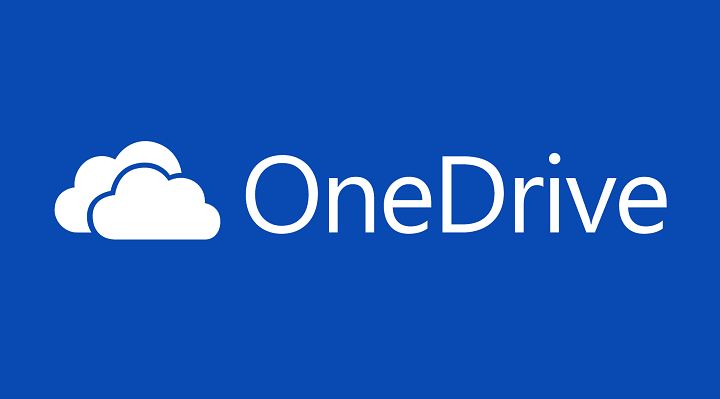Upewnij się, że masz stabilne i niezawodne połączenie internetowe
- Kod błędu OneDrive 0x8004def7 występuje z powodu złego połączenia internetowego, oprogramowania powodującego konflikt lub ustawień sieciowego serwera proxy.
- Aby to naprawić, sprawdź łączność z Internetem, zaktualizuj OneDrive, wyczyść pamięć podręczną OneDrive lub ponownie zainstaluj One Drive.
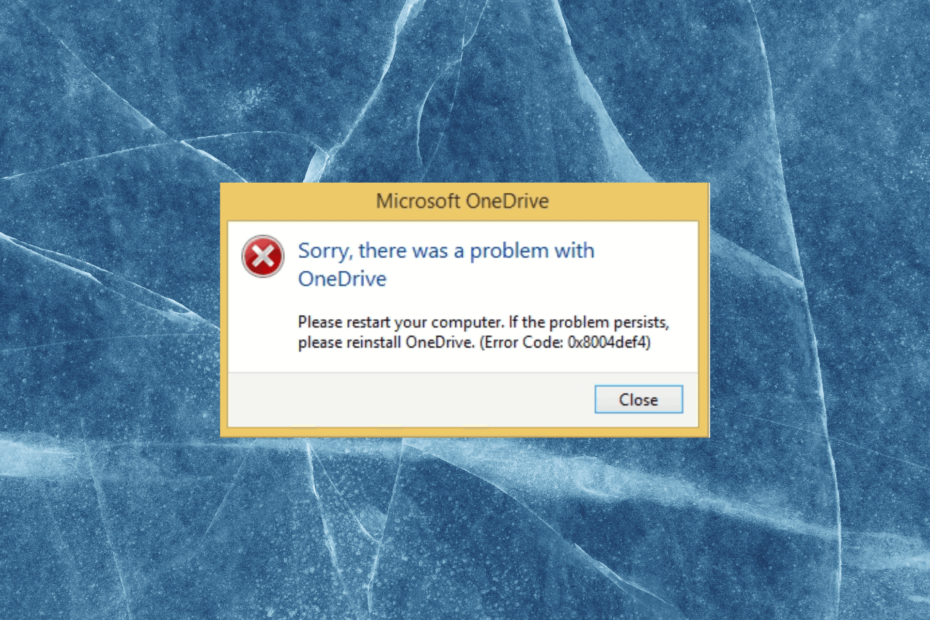
XZAINSTALUJ KLIKAJĄC POBIERZ PLIK
- Pobierz narzędzie do naprawy komputera Restoro który jest dostarczany z opatentowanymi technologiami (dostępny patent Tutaj).
- Kliknij Rozpocznij skanowanie znaleźć problemy z systemem Windows, które mogą powodować problemy z komputerem.
- Kliknij Naprawić wszystko w celu rozwiązania problemów wpływających na bezpieczeństwo i wydajność komputera.
- Restoro zostało pobrane przez 0 czytelników w tym miesiącu.
OneDrive to popularna usługa przechowywania w chmurze, ale nie jest wolna od błędów. Jednym z powszechnych jest 0x8004def4, który utrudnia działanie i inne funkcje, powodując niedogodności.
W tym przewodniku zagłębimy się w przyczyny błędu 0x8004def4 OneDrive i przedstawimy skuteczne rozwiązania tego problemu.
Co powoduje błąd 0x8004def4 OneDrive?
Istnieje wiele przyczyn wystąpienia tego błędu; niektóre z typowych wymieniono tutaj:
- Problemy z łącznością sieciową – Jeśli połączenie sieciowe jest niestabilne, może to wywołać ten błąd podczas synchronizacji plików. Rozwiąż problemy z połączeniem internetowym lub porozmawiaj ze swoim dostawcą usług internetowych.
- Uszkodzenie pamięci podręcznej – Z biegiem czasu pamięć podręczna OneDrive, w której przechowywane są tymczasowe dane, może ulec uszkodzeniu, co prowadzi do różnych problemów, w tym tego. Spróbuj wyczyścić pamięć podręczną.
- Ingerencja w oprogramowanie zabezpieczające innych firm – Czasami oprogramowanie zabezpieczające może blokować dostęp aplikacji do Internetu, powodując ten błąd. Wyłącz tymczasowo program antywirusowy i zobacz czy działa.
- Nieprawidłowe ustawienia systemu – Błędne ustawienia systemu, w tym nieprawidłowe ustawienia czasu i danychlub niezgodne konfiguracje serwera proxy prowadzą do tego błędu.
- Nieaktualna wersja OneDrive – Jeśli na komputerze jest zainstalowana nieaktualna wersja usługi OneDrive, może to powodować błąd. Spróbuj zaktualizować aplikację, aby to naprawić.
Teraz, gdy znasz przyczyny problemu, sprawdźmy rozwiązania.
Co mogę zrobić, aby naprawić błąd 0x8004def4 OneDrive?
Przed przystąpieniem do zaawansowanych kroków rozwiązywania problemów należy rozważyć wykonanie następujących kontroli:
- Sprawdź, czy zalogowałeś się przy użyciu konta administratora.
- Musisz mieć stabilne łącze internetowe.
- Upewnij się, że system Windows jest aktualny.
- Sprawdź, czy Twój PC ma wystarczająco dużo miejsca.
- Upewnij się, że masz ważne konto Microsoft.
Porada eksperta:
SPONSOROWANE
Niektóre problemy z komputerem są trudne do rozwiązania, zwłaszcza jeśli chodzi o uszkodzone repozytoria lub brakujące pliki systemu Windows. Jeśli masz problemy z naprawieniem błędu, Twój system może być częściowo uszkodzony.
Zalecamy zainstalowanie Restoro, narzędzia, które przeskanuje Twoją maszynę i zidentyfikuje usterkę.
Kliknij tutaj pobrać i rozpocząć naprawę.
Jeśli te poprawki nie działają, przejdź do metod wymienionych poniżej.
1. Uruchom ponownie OneDrive
- Kliknij prawym przyciskiem myszy OneDrive ikonę w zasobniku systemowym i wybierz Wyjście Lub Zamknij OneDrive.
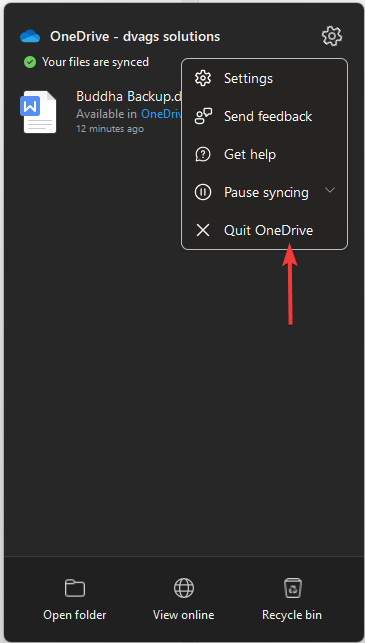
- Naciskać klawisz kontrolny + Zmiana + wyjście aby otworzyć Menadżer zadań.
- Idź do Procesy Lub Detale zakładka, zlokalizuj OneDrive lub dowolny proces z nim powiązany i kliknij go prawym przyciskiem myszy, aby wybrać Zakończ zadanie.
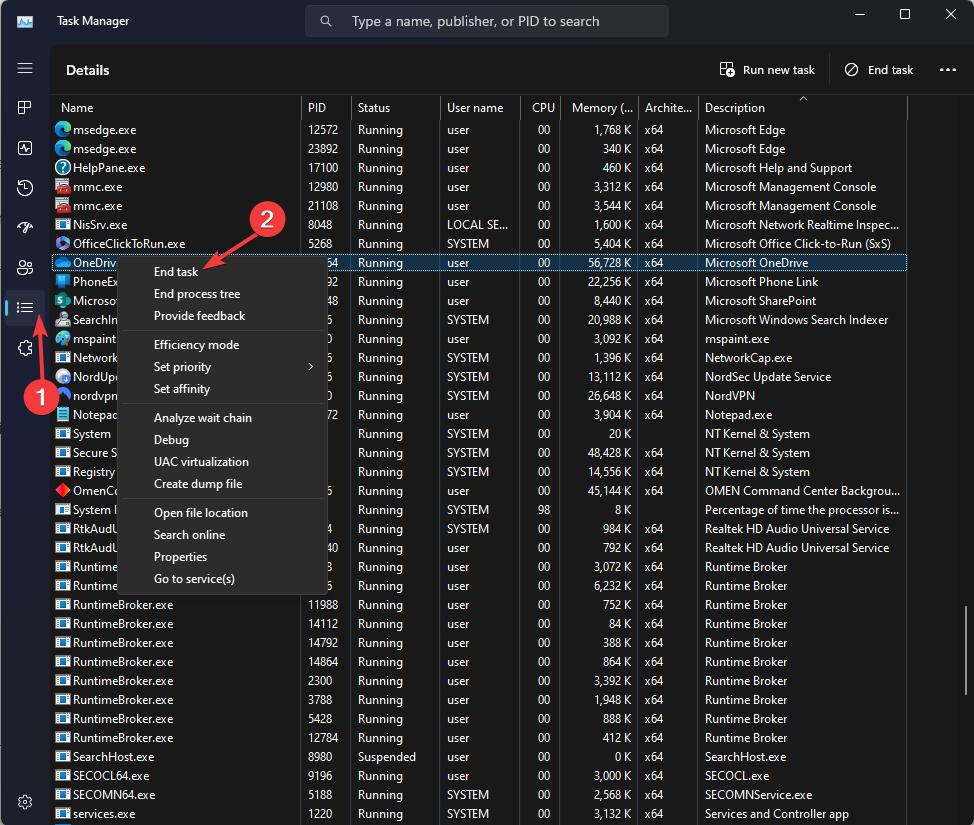
- Zrestartuj swój komputer. Po ponownym uruchomieniu komputera usługa OneDrive uruchomi się automatycznie; zaloguj się przy użyciu konta Microsoft.
2. Zresetuj aplikację
- Naciskać Okna + R aby otworzyć Uruchomić okno.
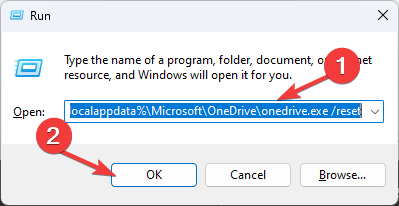
- Wpisz następujące polecenie i kliknij OK:
%localappdata%\Microsoft\OneDrive\onedrive.exe /reset - Teraz OneDrive zresetuje się i ponownie skonfiguruje.
- Po zakończeniu zaloguj się na swoje konto Microsoft po wyświetleniu monitu i sprawdź, czy błąd nadal występuje.
3. Ponownie zainstaluj aplikację
- wciśnij Okna typ klucza panel sterowaniai kliknij otwarty.
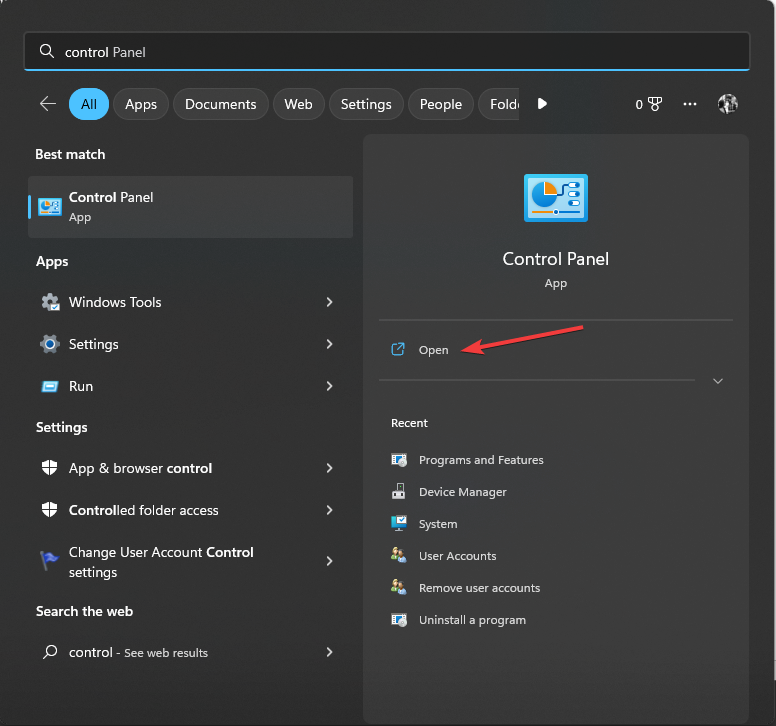
- Wybierać Kategoria Jak Zobacz jako i kliknij Odinstaluj program.
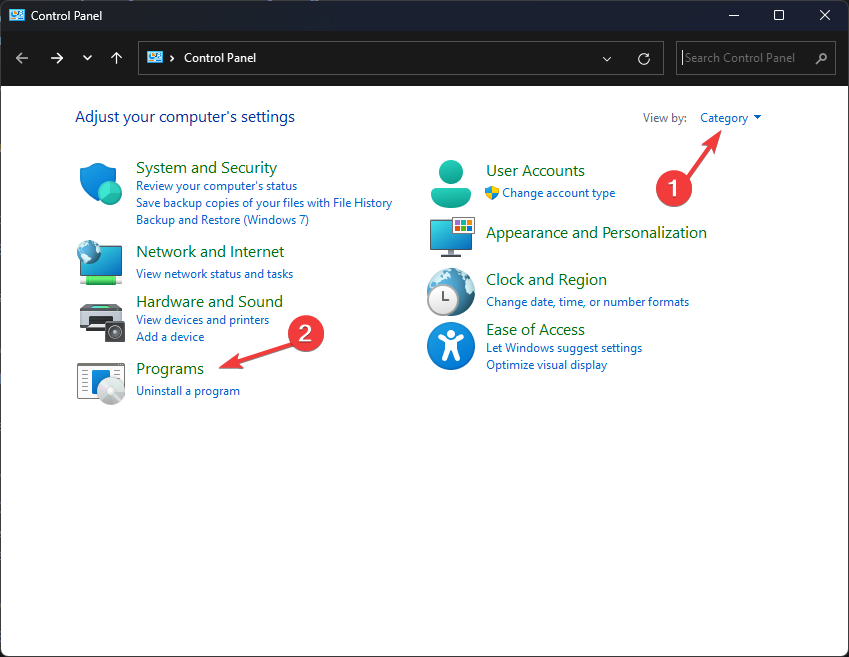
- Na Programy i funkcje okno, wybierz OneDrivei kliknij Odinstaluj.
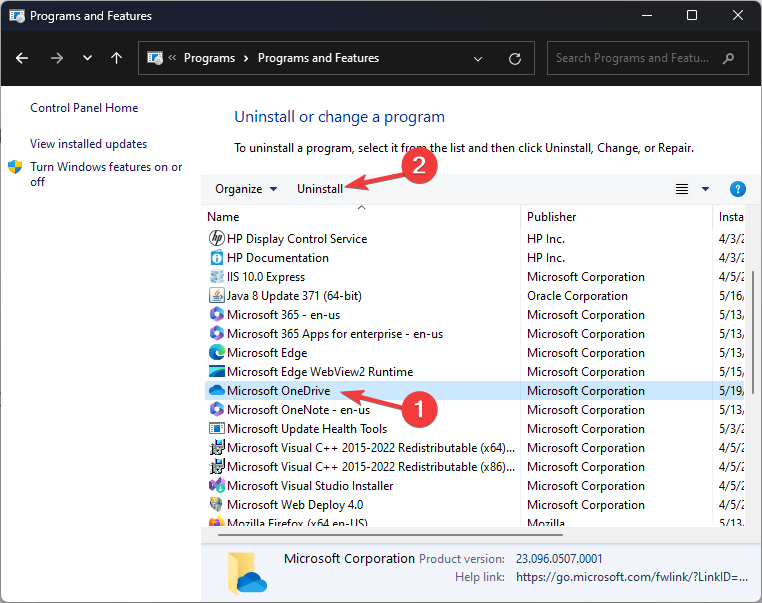
- Postępuj zgodnie z instrukcjami wyświetlanymi na ekranie, aby zakończyć proces.
- Pobierz najnowszą wersję usługi OneDrive z oficjalnej strony internetowej.
- Kliknij dwukrotnie plik, aby zainstalować aplikację, a następnie zaloguj się za pomocą konta Microsoft i sprawdź, czy problem nadal występuje.
4. Sprawdź ustawienia proxy
- Naciskać Okna + R aby otworzyć Uruchomić konsola.

- Typ inetcpl.cpl i kliknij OK aby otworzyć Właściwości internetowe okno.
- w Właściwości internetowe okno, przejdź do Znajomości patka.
- Kliknij ustawienia sieci LAN.
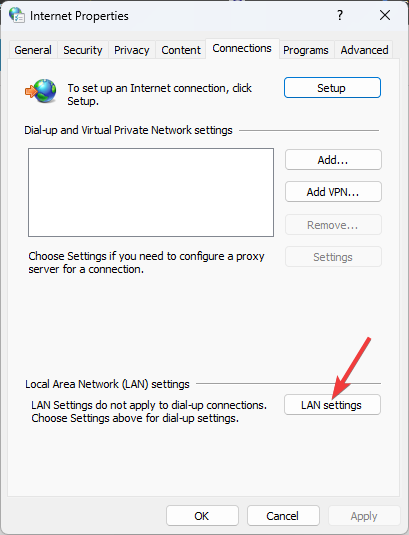
- Umieść znacznik wyboru obok Ustawienia automatycznego wykrywania opcja.
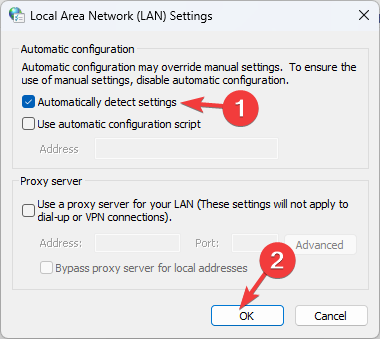
- Jeśli korzystasz z serwera proxy, upewnij się, że skonfigurowano odpowiednie ustawienia proxy. Kliknij OK aby potwierdzić zmiany i ponownie uruchomić komputer.
5. Wyczyść pamięć podręczną
- Zlokalizuj OneDrive ikonę z zasobnika systemowego, kliknij prawym przyciskiem myszy i wybierz Ustawienia.
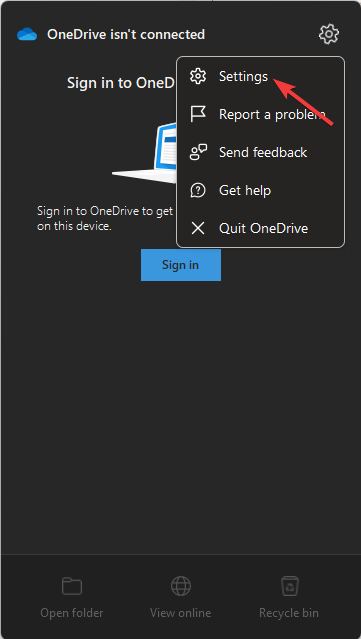
- w Ustawienia usługi Microsoft OneDrive okno, przejdź do Konta patka.
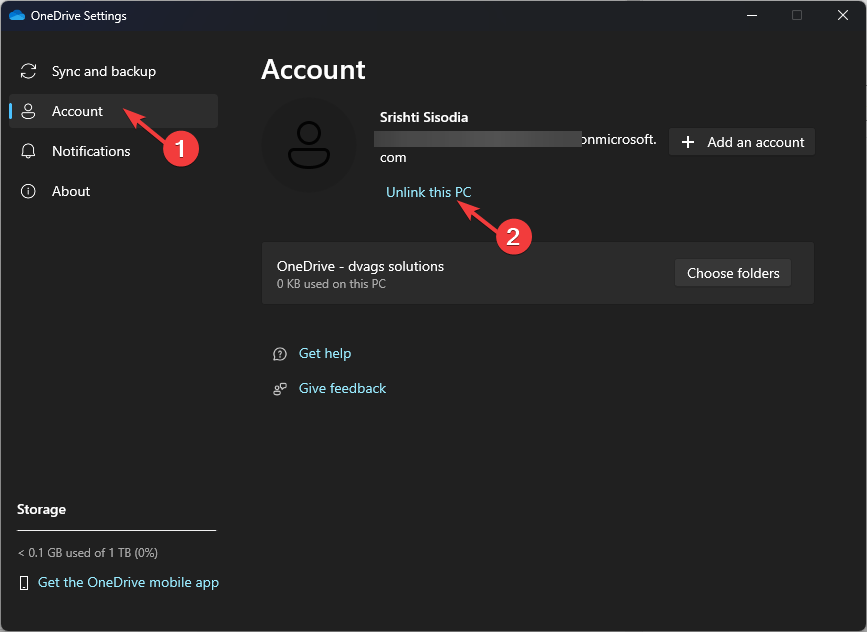
- Kliknij Odłącz ten komputer aby tymczasowo wyłączyć usługę OneDrive na komputerze.
- Naciskać Okna + R aby otworzyć Uruchomić konsola.
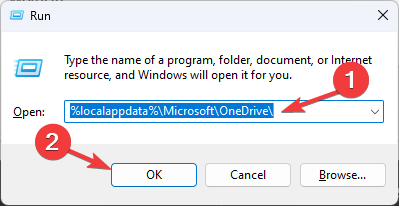
- Wpisz następujące polecenie i naciśnij Enter:
%localappdata%\Microsoft\OneDrive\ - Będziesz w OneDrive folder, naciśnij klawisz kontrolny + A aby wybrać wszystkie pliki i kliknij przycisk Usuwać przycisk. Spowoduje to wyczyszczenie pamięci podręcznej na komputerze, ale nie usunie plików przechowywanych w chmurze.
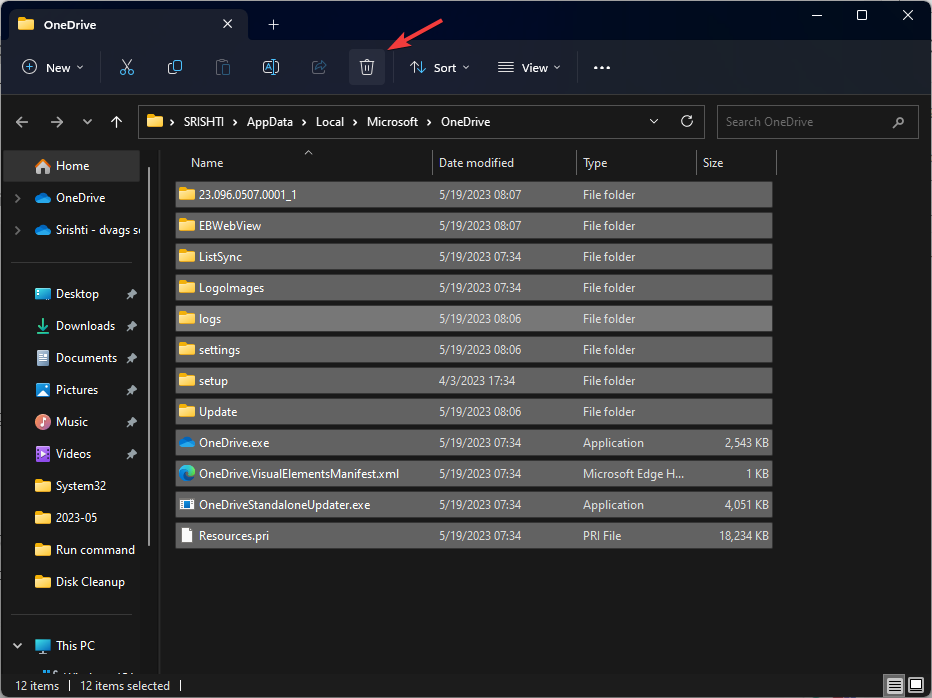
- Iść do Ustawienia usługi OneDrive ponownie kliknij Konta, a następnie wybierz Dodaj konto.
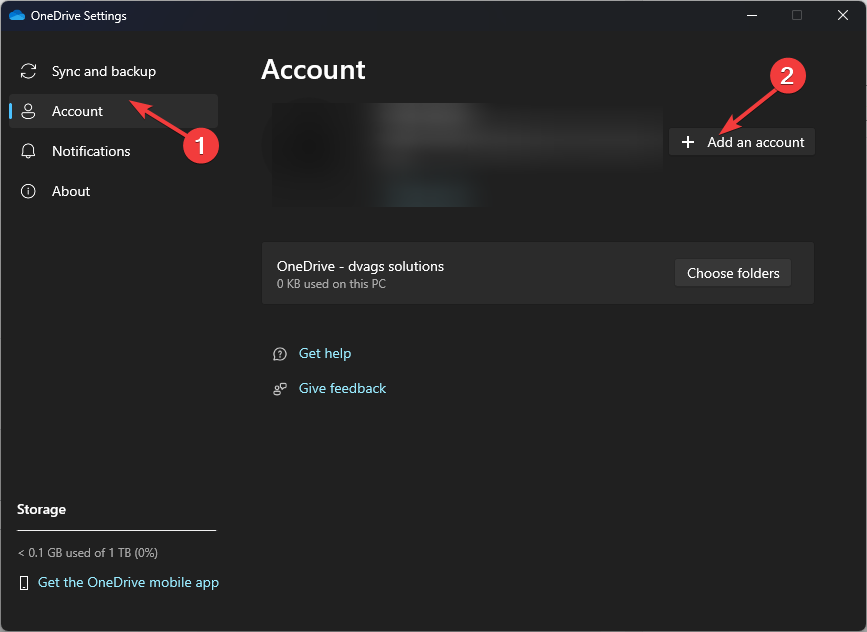
- Zaloguj się przy użyciu poświadczeń konta Microsoft.
Wybierz foldery, które chcesz zsynchronizować, a usługa OneDrive zacznie działać.
Jeśli do tej pory nic nie zadziałało, musisz się skontaktować Wsparcie OneDrive aby złagodzić błąd. Opowiedz im o problemie i wszystkich problemach związanych z rozwiązywaniem problemów, aby mogli Ci pomóc w zakresie zaawansowanych metod rozwiązywania problemów.
Jeśli masz inne problemy z synchronizacją z OneDrive, zalecamy przeczytanie tego przewodnika w celu znalezienia odpowiednich rozwiązań.
Oto metody, których możesz użyć, aby naprawić błąd OneDrive 0x8004def4. Jeśli masz pytania lub sugestie, możesz o nich wspomnieć w sekcji komentarzy poniżej.
Nadal masz problemy? Napraw je za pomocą tego narzędzia:
SPONSOROWANE
Jeśli powyższe porady nie rozwiązały problemu, na komputerze mogą wystąpić głębsze problemy z systemem Windows. Polecamy pobierając to narzędzie do naprawy komputera (ocenione jako „Świetne” na TrustPilot.com), aby łatwo sobie z nimi poradzić. Po instalacji wystarczy kliknąć Rozpocznij skanowanie przycisk, a następnie naciśnij Naprawić wszystko.